Máy tính bị lỗi reboot and select proper boot device là một vấn đề người dùng khá thường gặp trong quá trình sử dụng máy tính. Đây là tình huống thuộc về lỗi phần mềm, vì thế mà người dùng hoàn toàn có thể tự mình khắc phục lỗi này một cách nhanh chóng.
Dưới đây, chúng tôi sẽ cùng bạn tìm hiểu về lỗi cũng như cách sửa lỗi reboot and select proper boot device đơn giản, hiệu quả nhất. Mời bạn cùng theo dõi nội dung bài viết này nhé.
Lỗi Reboot And Select Proper Boot Device là gì?
Khi bật máy tính lên và bạn nhìn thấy hiện dòng chữ “Reboot and Select Proper Boot Device...”, điều đó có nghĩa là hệ thống đang không thể tìm thấy nơi chứa hệ điều hành để khởi động. Hiểu một cách đơn giản hơn là máy không biết phải “bắt đầu từ đâu” vì không nhận diện được ổ đĩa có chứa Windows hoặc hệ điều hành khác.
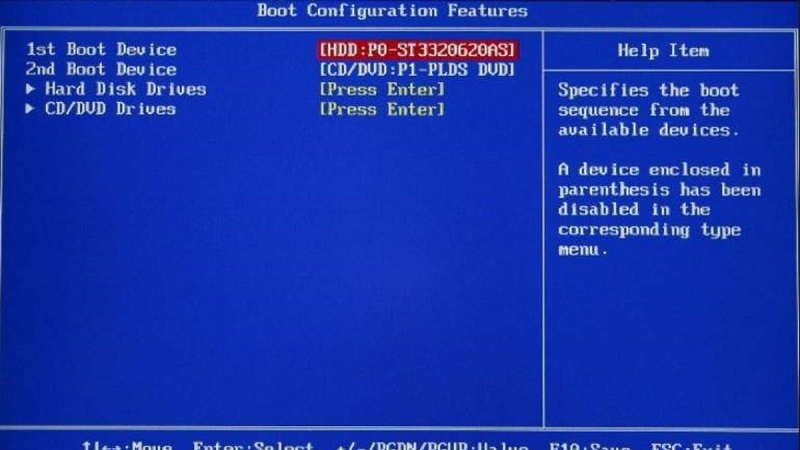
Lỗi Reboot And Select Proper Boot Device là như thế nào
Thông thường, khi khởi động, BIOS hoặc UEFI sẽ kiểm tra các ổ cứng được kết nối và tìm kiếm hệ điều hành để load vào. Nếu vì lý do nào đó mà BIOS không nhận diện được ổ đĩa khởi động chính, hoặc thứ tự boot bị thay đổi, thì quá trình này sẽ bị gián đoạn và bạn nhận được thông báo lỗi. Lỗi này nghe có vẻ nghiêm trọng, nhưng bạn hoàn toàn có thể tự xử lý nếu xác định đúng nguyên nhân.
Nguyên nhân gây ra lỗi Reboot And Select Proper Boot Device
Lỗi Reboot and Select Proper Boot Device có thể xuất hiện bất cứ lúc nào, kể cả khi bạn đang sử dụng máy bình thường. Khi lỗi xảy ra, máy tính không thể tìm thấy phân vùng chứa hệ điều hành, dẫn đến việc không thể khởi động vào Windows.
Khi gặp tình trạng này, điều quan trọng là bạn cần là xác định nguyên nhân để tìm cách sửa lỗi Reboot And Select Proper Boot Device nhanh chóng. Thông thường, lỗi này bắt nguồn từ 2 nguyên nhân chính:
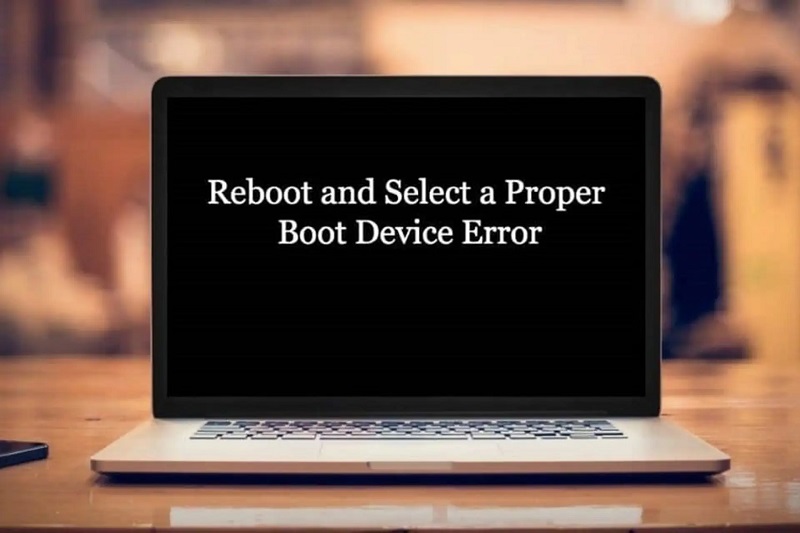
Những nguyên nhân gây ra lỗi này
Máy tính nhận nhầm thiết bị khởi động
Có thể trong quá trình sử dụng, bạn đã cắm thêm ổ cứng ngoài, USB hoặc đĩa CD/DVD khiến hệ thống ưu tiên khởi động từ các thiết bị này thay vì ổ cứng chính. Kết quả là máy không tìm thấy hệ điều hành và báo lỗi.
Thiết lập sai trong BIOS
Trong một số trường hợp, BIOS (hoặc UEFI) bị thay đổi có thể do pin CMOS yếu, lỗi thiết lập, hoặc cập nhật hệ thống. Điều này khiến thứ tự ưu tiên boot bị sai, dẫn đến máy không nhận đúng ổ chứa Windows để khởi động.
Hướng dẫn cách sửa sửa lỗi Reboot And Select Proper Boot Device
Lỗi Reboot and Select Proper Boot Device xuất hiện do nhiều nguyên nhân khác nhau. Mỗi nguyên nhân sẽ có cách khắc phục tương ứng. Dưới đây là một số phương pháp cơ bản để xử lý lỗi này:
Kiểm tra lại kết nối ổ cứng
Cách sửa lỗi Reboot And Select Proper Boot Device đầu tiên chính là kiểm tra kết nối giữa ổ cứng và bo mạch chủ. Nếu ổ cứng không kết nối chính xác hoặc đã bị ngắt kết nối, hệ điều hành sẽ không thể khởi động được. Mặc dù việc kiểm tra bên trong vỏ máy có thể hơi phức tạp, nhưng đây cũng là lúc để bạn vệ sinh và làm sạch máy tính.

Kiểm tra kết nối giữa ổ cứng và bo mạch chủ
Chọn lại ổ đĩa trong BIOS/UEFI
Nếu ổ cứng đã kết nối đúng cách, bước tiếp theo là kiểm tra lại thứ tự boot trong BIOS/UEFI. Bạn cần đảm bảo rằng ổ cứng chứa hệ điều hành được đặt là thiết bị khởi động đầu tiên. Để kiểm tra và sửa lỗi Reboot And Select Proper Boot Device , bạn cần truy cập vào BIOS/UEFI theo các bước sau:
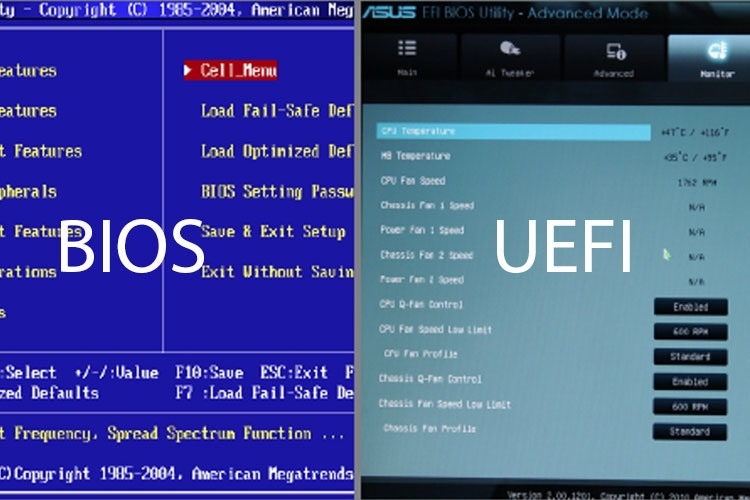
Chọn lại ổ đĩa trong BIOS/UEFI
Bước 1: Nhấn phím truy cập BIOS/UEFI (thường là F2, F10, DEL, hoặc ESC tùy theo từng loại máy).
Bước 2: Trong BIOS/UEFI, tìm mục có tên “Boot” hoặc tương tự. Kiểm tra mục “Boot Device Priority” hoặc “Boot Option Order”.
Bước 3: Trong menu này, kiểm tra xem ổ cứng của bạn có được liệt kê không và xem nó có ở vị trí Boot Option 1 hay không. Nếu không, bạn cần điều chỉnh lại để ổ cứng chứa hệ điều hành là thiết bị khởi động đầu tiên.
Sau khi sửa xong, lưu lại cài đặt BIOS và khởi động lại máy tính.
Sử dụng Windows Startup Repair
Khi máy tính thông báo lỗi Reboot And Select Proper Boot Device, bạn có thể sử dụng tính năng Windows Startup Repair để tự động sửa chữa sự cố khởi động. Tiến hành theo 3 bước sau:

Sử dụng Windows Startup Repair
Bước 1: Mở menu Advanced Boot Options.
Bước 2: Chọn Troubleshoot – chọn tiếp vào mục Advanced Options – sau đó chọn Startup Repair.
Bước 3: Nhập mật khẩu tài khoản người dùng (nếu yêu cầu) và để quá trình Startup Repair tự động sửa lỗi.
Quá trình này có thể mất một chút thời gian, nhưng nó sẽ giúp khắc phục các lỗi liên quan đến thiết bị boot.
Đặt lại phân vùng hoạt động
Một cách khác để sửa lỗi Reboot And Select Proper Boot Device là đặt lại phân vùng hoạt động. Đây là thao tác giúp hệ thống xác định đúng phân vùng chứa bootloader. Thực hiện các bước sau:
Bước 1: Mở Command Prompt và gõ diskpart để truy cập vào công cụ Diskpart.
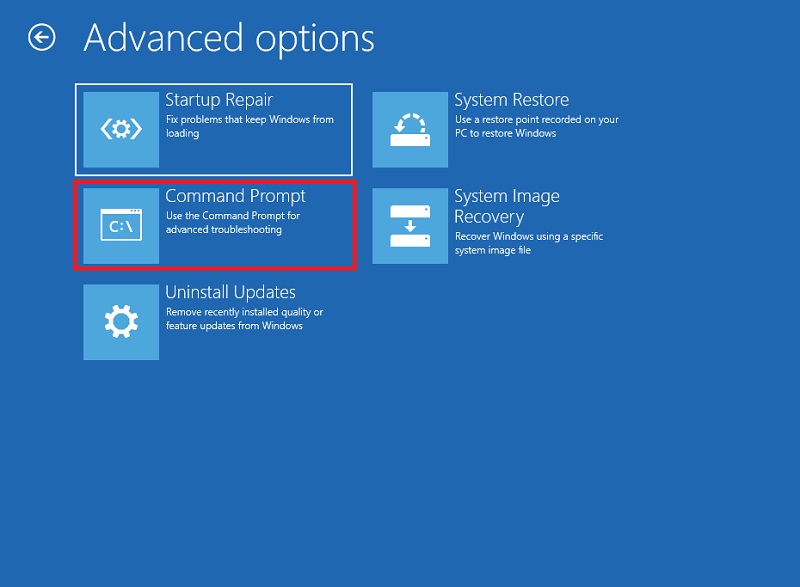
Mở Command Prompt
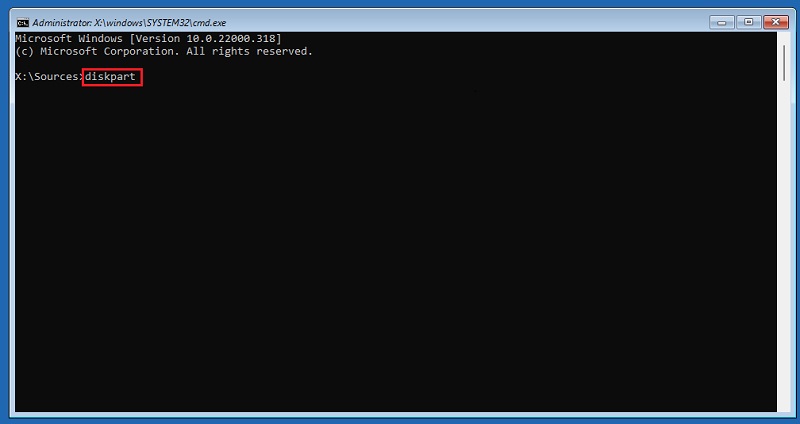
Gõ diskpart
Bước 2: Gõ lệnh list disk để kiểm tra các ổ đĩa hiện có và xác định ổ đĩa chứa hệ điều hành.
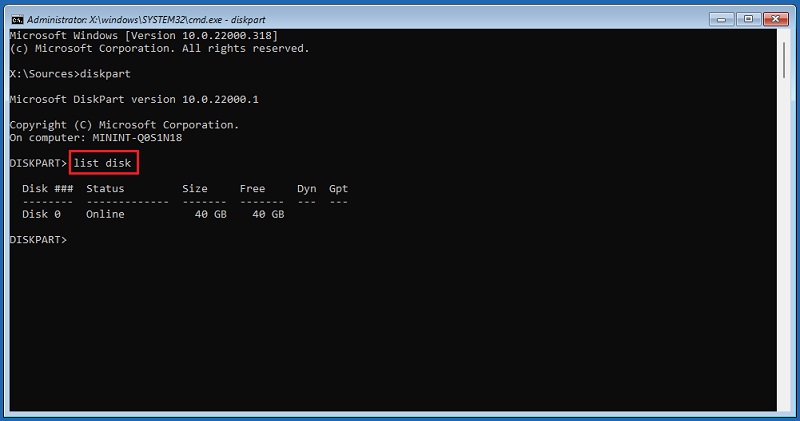
Gõ lệnh list disk
Bước 3: Nhập lệnh select disk X (X là số của ổ đĩa chứa hệ điều hành).
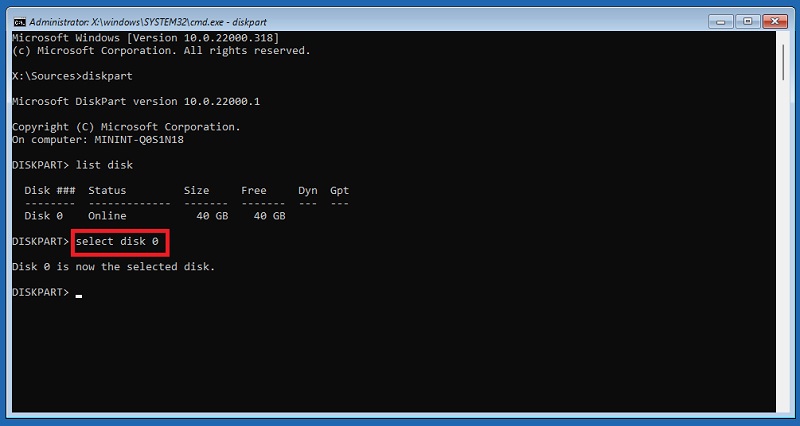
Nhập lệnh select disk X
Bước 4: Tiếp tục nhập lệnh list partition để liệt kê các phân vùng và xác định phân vùng chứa bootloader.
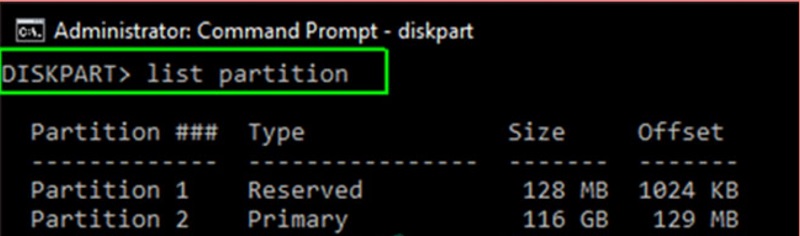
Nhập lệnh list partition
Bước 5: Chọn phân vùng chứa bootloader bằng lệnh select partition Y (Y là số phân vùng tương ứng).
Sau khi đã chọn đúng phân vùng, khởi động lại máy tính để kiểm tra kết quả.
Trên đây, Worklap đã đưa ra những hướng dẫn sửa lỗi Reboot And Select Proper Boot Device nhanh chóng và hiệu quả. Hy vọng với những gợi ý này bạn sẽ tự mình khắc phục lỗi nhanh chóng và có được những trải nghiệm tốt nhất. Mọi thông tin về máy tính hay kinh nghiệm sử dụng máy tính bạn có thể liên hệ ngay với kỹ thuật viên để được hỗ trợ một cách nhanh chóng nhé.



















